第31页,共197页。 显示 1,965 条结果 (0.037 秒)
电子表格⬝ 数据设置
原始数据顺序以列表的样式来显示扩展内容。 汇总 将扩展出来的内容进行聚合方式计算,该项只针对“不扩展”而言,且只对数字列有意义。 进行数据设置的前提条件:单元格必须绑定了字段。 功能入口 数据设置在电子表格中的设置入口有如下几个: 设置入口 入口图示 工具栏 image2019-7-22 11:44:12.png 属性面板 1、工具栏中单击 属性: image2019-7-22 11:45:38.png 2、打开“属性”面板: image2019-7-22 13:39:56.png 分组 分组是将父格内容相同的子格以组划分显示,各子格的划分缓存设置
、web电子表格、电子表格的缓存不走数据模型设置的缓存有效期。 2 功能介绍 huancunk.png 1、在模型的工具栏上增加了”清空缓存“按钮,可以基于单个模型进行清空缓存,每次清空缓存的操作都会被记录在操作日志中。 2、在数据模型中可以设置缓存策略。如果是禁用缓存,每次取数都会重新取数。 如果是 启用缓存 … : image2024-10-26_14-52-15.png 可以设置缓存有效期,在缓存有效期内,如果查询字段或值未改动,再次访问时将直接从缓存中获取数据。 缓存有效期:默认读取系统选项/性能优化/数据模型缓存有效期“的值;用户可以手工输入,支持小时、分、秒单位。 点击工具栏的”清空缓存“之后,会重新读取最新数据。 禁用缓存ETL高级查询-界面介绍
名称关键字模糊匹配搜索结果。 节点配置区:用于对"画布区"所选资源节点的参数和属性进行配置。该区默认显示当前流程的别名、描述及创建更新时间信息。 关于节点功能的介绍,详情请参考 ETL高级查询-功能节点 。 工具栏 工具栏可对当前流程进行的操作: image2021-11-13_18-10-36.png … 高级查询的参数。 image2021-5-1_15-6-56.png 详情请参考 数据挖掘-参数设置 。 注意:新增的ETL高级查询,保存查询后才可进行参数设置。 回到模型 返回数据模型主界面。 画布区 用于定制ETL高级查询。 画布工具栏 样式 名称数据挖掘-组合查询
计算。 image2021-7-9_15-1-50.png 参数设置界面如下: image2021-7-13_18-9-39.png 数据选择区 组合查询的数据源来自于前一个输出节点返回的数据集。 工具栏 工具栏从左至右的各功能操作按钮说明如下: 按钮 说明 刷新 … 合计值,单击工具栏中 保存 按钮。 3、运行“组合查询”节点,输出结果包含刚才选择的字段,且其中批发销量、收入规模为合计值。 image2021-7-13_17-43-3.png数据挖掘-组合查询
区 组合查询的数据源来自于前一个输出节点返回的数据集。 工具栏 工具栏从左至右的各功能操作按钮说明如下: 按钮 说明 刷新image2021-7-14_9-38-38.png 用于刷新当前组合查询数据。 保存image2021-7-14_9-38-51.png … 按钮,打开“组合查询”设置窗口: image2021-7-13_17-31-55.png 在左侧资源树中选择“车系”、“车企”、“车类”、批发销量“、”收入规模“字段,并设置批发销量和收入规模的聚合方式为合计值,单击工具栏中 保存 按钮。 3、运行“组合查询”节点,输出结果包含刚才选择的字段,且其中批发销量、收入仪表盘宏
、行列区标记区、组件菜单、字段菜单、仪表盘工具栏、组件工具栏、组件设置面板等功能。 图片1.png 2. 应用场景 扩展开发: 现在仪表盘做不到的效果,通过宏管理可以实现 内嵌URL资源的联动 ,通过宏管理可以实现 通过仪表盘无法实现内嵌URL资源的联动,通过宏管理可以实现 3. 功能简述 通过仪表盘宏
、行列区标记区、组件菜单、字段菜单、仪表盘工具栏、组件工具栏、组件设置面板等功能。 图片1.png 2. 应用场景 扩展开发: 现在仪表盘做不到的效果,通过宏管理可以实现 内嵌URL资源的联动 ,通过宏管理可以实现 通过仪表盘无法实现内嵌URL资源的联动,通过宏管理可以实现 3. 功能简述 通过仪表盘-前端组件接口说明
工具栏部分 > 工具栏的方案与菜单方案也类似,没有了子菜单的设置 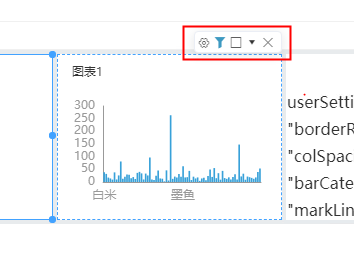 上图为工具栏 #### provideToolbarItems 提供工具栏项 | | <strong>名称</strong> | <strong>类型</strong> | <strong>说明自助ETL-界面介绍
当前流程的别名、描述及创建更新时间信息。 工具栏:用于对当前流程进行的操作,详情请参见 工具栏。 数据预览面板:用于查看选择的节点输出的数据。 工作流操作 工具栏 工具栏中有如下工具按钮支持工作流的相关操作。 image2022-10-26_16-48-13.png 这些工具按钮从左至右的说明如下 … 工作流定制界面的操作入口有如下三个: 入口1:在系统主界面的快捷菜单中选择 数据准备 > 自助ETL,进入“新建自助ETL”界面: image2022-10-26_16-16-36.png 入口2:在系统导航栏中选择 数据准备,进入“数据准备”界面并单击快捷菜单 自助ETL,进入“新建自助ETL”界面电子表格⬝ 仪表盘
将组件化的表格移动到“Sheet1”中。 “粘贴选项 > 链接的图片”对应WPS中的“照相机(如下图红框标识)”功能,该功能的详情请参见 照相机 章节。 image2019-7-24 15:10:48.png (1)WPS Excel 操作步骤如下: ① 选中单元格区域“B2:G3”,在“插入”工具栏中选 … : image2022-2-5_20-39-10.png 定制瀑布图/饼图 在电子表格设计器的Sheet2中进行如下设置: 1、选中单元格区域“B5:G6”,单击Smartbi工具栏上的 图形,打开“插入图表”窗口,选择 饼图,以“产品名称”为分类,以“销售额”为指标




